
Innholdsfortegnelse:
- Forfatter John Day [email protected].
- Public 2024-01-30 11:22.
- Sist endret 2025-01-23 15:02.
Av buzquirkhttps://buzquirk.com Følg mer av forfatteren:




Hei alle sammen, I denne instruksen skal jeg vise deg prosessen med hvordan du lager 3D -modeller ved hjelp av digitale bilder. Prosessen kalles Photogrammetry, også kjent som Image-Based Modeling (IBM). Spesielt brukes denne typen prosess for å gjenskape ethvert objekt eller mellomrom i tredimensjoner. Fra artefakter og kunstverk til rom som geologiske landformer og ruiner, skal jeg vise hvordan jeg lager en 3D -modell Portrettmønster og demonstrerer arbeidsflyten som trengs for å oppnå denne typen kreative bestrebelser.
Trinn 1: Programvare
Få først programvaren som trengs for å lage 3D -modeller fra bilder. Dette inkluderer:
Visual SFM -
Det neste er å rekonstruere 3D -modellen. Dette inkluderer:
Meshlab -
Til slutt siste forbedringer ved bruk av annen programvare som:
Maya (studentversjon eller gratis prøveversjon), Blender eller et hvilket som helst 3D -modelleringsprogram
Trinn 2: Bilder til VisualSFM

Nå som du har programvaren, kan du gå ut og fange råopptak av et objekt eller rom eller miljø. Det er to måter du kan ta opptak for 3D -modeller på:
En måte er å omhyggelig rotere rundt objektet eller rommet på en konvergent måte med hvert trinn og ta et bilde.
Den andre måten er å ta en video og rotere rundt objektet eller rommet. Gå deretter inn i Adobe Media Encoder og del opp videoen i individuelle rammer. Det er klart at jo flere bilder kameraet ditt skyter inn mer materiale du kan skaffe deg, og dermed flere detaljer i 3D -fangst.
I VisualSFM:
1. Fil - Åpne+ Flere bilder (Det er her du tar bildene dine eller stillbilder og importerer dem til VisualSFM)
2. Nå som du har lastet opp alle bildene dine, klikker du på Compute Missing Matches -knappen. Det er knappen som har 4 piler som peker utover. Denne prosessen kan ta lang tid, avhengig av hvor mange bilder du har lastet opp. Grunnen til at det tar så lang tid er at programvaren sammenligner hvert bilde med de andre bildene du har lastet opp, og sammenligner lignende fokuspunkter og aspekter for å starte prosessen med å gjenskape 3D -modellen, så vær tålmodig.
3. Når prosessen er fullført, klikker du på Compute 3D Reconstruction -knappen. Det er knappen som ser ut som hurtigspolingsknappen, men uten pluss (den ligger rett ved siden av Compute Missing Matches -knappen). Det er her VisualSFM tar stillbilder med de samme aspektene blant hverandre og begynner å lage 3D -modellen av rommet eller objektet eller individet. VisualSFM vurderer råbildedataene så vel som avstanden og dybden til motivene som er involvert i hvert bilde, det er hvordan den kan gjenopprette det aktuelle motivet som en 3D-modell. Grunnen til at det kalles VisualSFM (Structure From Motion) er at SfM-prosessen sammenligner todimensjonale bildesekvenser og anslår tredimensjonale strukturer (3D-modeller).
4. Etter at det er gjort, fortsett og klikk på CMVS for tett rekonstruksjon. Dette vil fullføre 3D -modellen din, og du vil lagre.cmvs -filen og.nvm -filen samt.ply -filen. Du trenger.nvm -filen for Meshlab, og du trenger.ply -filen for å skaffe 3D -masken til objektet eller nettverket, som også vil skje i Meshlab.
Anbefalt:
Modellering og gjengivelse av konseptskateboard i Fusion 360: 7 trinn

Modellering og gjengivelse av konseptskateboard i Fusion 360: Jeg har funnet ut at det faktisk er morsomt og givende å bygge en fysisk maskin, for eksempel et skateboard, noen ganger vil vi bare sitte på ett sted og modellere flotte resultater … uten noen verktøy, materialer eller noe annet! Det er akkurat det
Bruke fotogrammetri til å lage modeller: 9 trinn

Bruke fotogrammetri til å lage modeller: Hvem er jeg? Jeg er Samuel Conklin og jeg er en sophomore på E.L. Meyers videregående skole. Jeg har eksperimentert med fotogrammetri de siste par månedene, og jeg håper å hjelpe deg hvis du velger å gjenskape dette produktet. Jeg er interessert i å se hvordan andre
3D -modellering av instruksjonsroboten: 6 trinn

3D -modellering av instruksjonsroboten: Modellen er laget for å brukes som leketøy eller dekorasjon når den skrives ut 3d. størrelsen er ca 8x8x6 cm. Bildene er ganske selvforklarende med solidworks -funksjonene som er oppført i menyen til venstre trinnvis etter hvert som prosessen skrider frem. STL -filene for
Modellering av en Fidget Spinner i CAD: 6 trinn
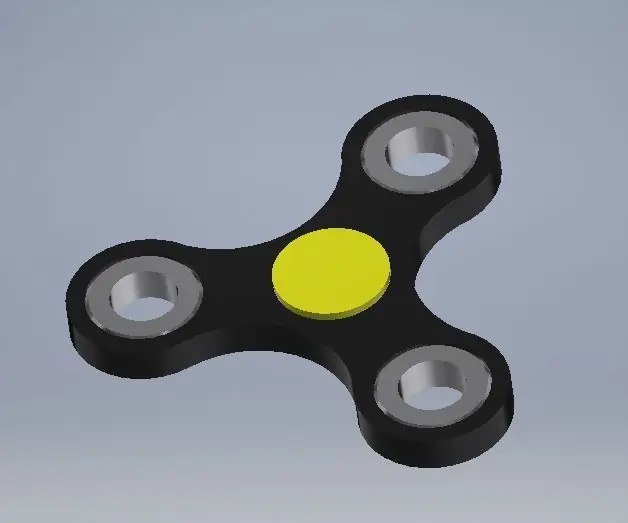
Modellering av en Fidget Spinner i CAD: Jeg hadde egentlig ikke tenkt så mye på å ha en fidget spinner før lillebroren min kjøpte meg en i gave. Og jeg elsker det! Nå har jeg noen forskjellige, og jeg har nesten alltid en med meg. Personlig tror jeg at fidget leker kan være til nytte
Gratis fotogrammetri på Mac OS: Fra bilder til 3D -modeller: 5 trinn

Gratis fotogrammetri på Mac OS: Fra bilder til 3D -modeller: Fotogrammetri er bruk av bilder/fotografering for å måle avstander mellom objekter (takk Webster). Men for moderne formål blir det ofte brukt til å lage en 3D -modell av noe fra den virkelige verden uten å trenge en 3D -skanner. Det er mye av det
